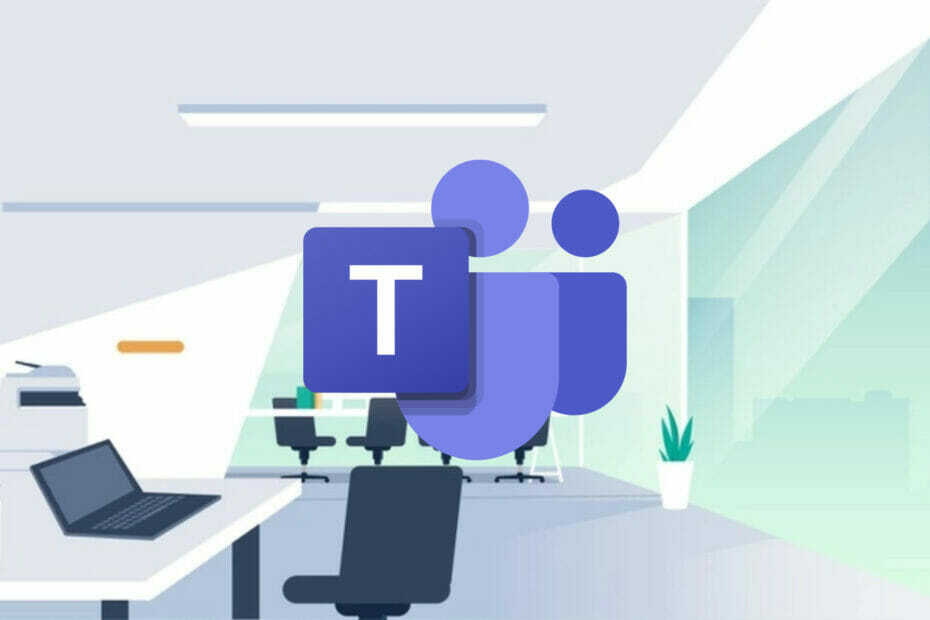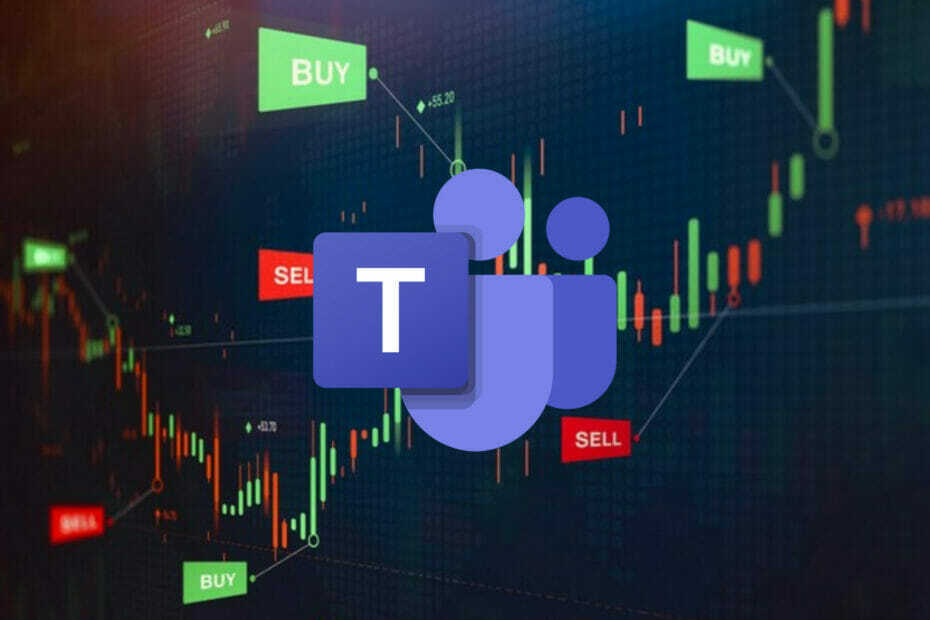- Als u de Microsoft Teams-invoegtoepassing voor Outlook downloadt, profiteert u van een uitstekende integratie tussen de apps.
- de Teams Outlook-plug-in helpt u vergaderingen rechtstreeks vanuit Outlook te maken.
- In het eerste deel van onze gids leer je hom de Microsoft Teams-plug-in voor Outlook te downloaden en toe te voegen.
- Zie je de Teams Outlook-invoegtoepassing niet in de opties? Het probleem heeft vaak te maken met de daadwerkelijke beheerdersrechten.

Deze software repareert veelvoorkomende computerfouten, beschermt u tegen bestandsverlies, malware, hardwarestoringen en optimaliseert uw pc voor maximale prestaties. Los pc-problemen op en verwijder virussen in 3 eenvoudige stappen:
- Download Restoro PC Reparatie Tool die wordt geleverd met gepatenteerde technologieën (patent beschikbaar) hier).
- Klik Start scan om Windows-problemen te vinden die pc-problemen kunnen veroorzaken.
- Klik Repareer alles om problemen op te lossen die de beveiliging en prestaties van uw computer beïnvloeden
- Restoro is gedownload door 0 lezers deze maand.
Microsoft Teams is een geweldige tool als u online met uw collega's wilt samenwerken. En wat is een betere tijd om dat te doen dan nu, nu COVID-19 ons vasthoudt aan onze thuisbureaus?
Als u nu Microsoft Teams en Office 2010, Office 2013 of Office 2016 hebt geïnstalleerd, is de Microsoft Teams-invoegtoepassing voor: Outlook zou al in uw Outlook moeten zijn geïnstalleerd.
U ziet de Microsoft Teams Meeting-invoegtoepassing op het Outlook-agendalint. Als je het niet kunt vinden, volg dan de eenvoudige stappen hieronder.
Snelle tip:
Zoals we hierboven vermeldden, kunt u de invoegtoepassing alleen invoegen als u Office 2010, Office 2013 of Office 2016 hebt. Maar alles wordt beter als je de nieuwste Microsoft Office 365 krijgt.
Deze softwaresuite van Microsoft omvat niet alleen Microsoft Teams en Outlook, maar je krijgt ook de nieuwste integraties tussen de tools voor geweldig kantoorwerk en samenwerking.

Microsoft Office 365
Met Office 365 krijgt u alle softwaresamenwerkingsintegraties, inclusief de Teams-invoegtoepassing voor Outlook.
Hoe kan ik de Microsoft Teams-invoegtoepassing voor Outlook downloaden?
1. Voeg de invoegtoepassing in Outlook in
- Klik in Outlook op de Huis knop en klik vervolgens op de Invoegtoepassingen knop.

- Dit opent een ander venster met alle invoegtoepassingen die u kunt installeren. Klik op Alle, Schrijf dan Microsoft Teams in de Zoeken veld.

- Om er zeker van te zijn dat je het hebt geïnstalleerd, ga je naar het dossier, dan Invoegtoepassingen beheren of Apps beheren en je vindt het in de lijst.
Zorg dat je hebt Kantoor 2013 of Kantoor 2016 en Uitwisseling 2013 of Exchange 2016, anders kunt u geen invoegtoepassingen installeren.
2. Wat kan ik doen als ik de Microsoft Teams-invoegtoepassing voor Outlook niet kan zien?

- Zorg ervoor dat je Beheerdersrechten op de computer waarop u de Microsoft Teams-invoegtoepassing voor Outlook probeert te installeren.
- Gebruik Outlook als een normale gebruiker, niet als een Beheerder.
- Er is mogelijk een probleem met de Microsoft Teams-desktopclient, dus de eerste stap zou zijn om deze te sluiten en opnieuw te openen.
- Afmelden bij de Microsoft Teams-desktopclient en log opnieuw in.
- Zorg ervoor dat u alle updates voor de Outlook-desktopclient installeert.
- Start de Outlook-desktopclient opnieuw.
- Controleer de Naam van Outlook-gebruikersaccount voor alle ruimtes.
- Controleer of u Office 2013 of Office 2016 hebt geïnstalleerd. Open een Office-toepassing zoals Word of Excel en klik vervolgens op het dossier en selecteer Account. U ziet de productinformatie aan de rechterkant en kijkt of u in aanmerking komt om invoegtoepassingen te installeren.
Er zijn een paar redenen waarom u de Microsoft Teams-invoegtoepassing voor Outlook niet kunt zien, dus u moet de bovenstaande stappen doorlopen om erachter te komen.
3. Hoe kan ik een vergadering toevoegen aan een Microsoft Team?

Misschien wilt u de FindTime-invoegtoepassing voor Outlook gebruiken, omdat dit u veel zal helpen met de Teams.
Als je een grote vergadering hebt (meer dan 3 of 4 personen), helpt FindTime u bij het bereiken van overeenstemming over het vinden van het perfecte moment van de vergadering.
Nadat u een tijdstip hebt afgesproken, stuurt FindTime automatisch de uitnodiging voor de vergadering naar alle deelnemers.
Nadat u een optie voor onlinevergaderingen hebt geselecteerd in FindTime, wordt de invoegtoepassing waarmee u een vergadering kunt plannen op Skype voor Bedrijven of Microsoft Teams, afhankelijk van wat als standaard is ingesteld als hulpmiddel voor onlinevergaderingen.
We hopen dat onze gids uitgebreid genoeg was om u te helpen uw productiviteit te verhogen en de nieuwe Microsoft Office-integraties te gebruiken.
De laatste tijd klagen gebruikers over het feit dat ze geen bestanden kunnen downloaden in Teams. Als jij een van hen bent, check onze uitgebreide gids om dit probleem op te lossen.
Als u niet in alle e-mails van Outlook kunt zoeken, gebruikt u deze deskundige gids om dat probleem voorgoed op te lossen.
Als je vragen hebt, aarzel dan niet om ze in de comments hieronder te plaatsen.
 Nog steeds problemen?Repareer ze met deze tool:
Nog steeds problemen?Repareer ze met deze tool:
- Download deze pc-reparatietool goed beoordeeld op TrustPilot.com (download begint op deze pagina).
- Klik Start scan om Windows-problemen te vinden die pc-problemen kunnen veroorzaken.
- Klik Repareer alles om problemen met gepatenteerde technologieën op te lossen (Exclusieve korting voor onze lezers).
Restoro is gedownload door 0 lezers deze maand.
Veel Gestelde Vragen
U kunt dat eenvoudig doen door de optie voor invoegtoepassingen in Outlook te gebruiken. Als u het niet kunt vinden, vindt u hier onze complete gids over: hoe de Microsoft Teams-invoegtoepassing voor Outlook te installeren.
Ja, u kunt een Teams-invoegtoepassing voor Outlook installeren. Er is ook een Skype-integratie in Outlook. Hier leest u hoe u los het probleem op met de Skype Outlook-integratiefout.
U moet vanuit Outlook naar de optie Invoegtoepassingen beheren gaan om een bepaalde invoegtoepassing zoals Asana in te schakelen. Dit is wat u moet doen als de Asana Outlook-invoegtoepassing werkt niet.